Ситуация, когда не запускается скайп на windows 7, не очень приятна, особенно когда он срочно требуется. В этой статье мы расскажем о способах решения проблемы, почему не работает скайп на виндовс 7.
Многие пользователи могли заметить, что старые версии (7 ниже) приложения больше не поддерживаются. Microsoft принуждает пользователей переходить на версию 8 и старше. Но пользователям, которые привыкли к старому дизайну будет довольно сложно переходить на новую версию.
На вопрос, почему скайп не поддерживает старую версию для windows 7, разработчики указывают на цикл поддержки программного обеспечения — создание новых функций и поддержка новых версий стоит выше, чем поддержание старых версий приложения.
Далее рассмотрим основные варианты, почему скайп не запускается на виндовс 7.
Сброс настроек IE
Skype работает на базе браузера Internet Explorer, поэтому проблемы связанные с браузером, могут “откликаться” и на приложении.
В первую очередь стоит проверить версию IE:
не запускается SKype
- Откройте Internet Explorer (с помощью команды iexplore или через поиск)
- Откройте вкладку “О программе” и посмотрите на версию браузера
- Если номер ниже 11, то это одна из основных причин почему не включается скайп на windows 7

- Скачайте с официальной страницы (https://www.microsoft.com/ru-ru/download/internet-explorer-11-for-windows-7-details.aspx) установщик 11й версии и установите его
- Перезагрузите компьютер
Если у Вас 11 версия браузера, но всё еще не загружается скайп на windows 7, попробуйте сбросить настройки браузера по-умолчанию:
- Запустите браузер Internet Explorer
- Откройте Свойства браузера
- Пройдите во вкладку “Дополнительно” и выполните сброс

Если у вас не обновляется скайп на windows 7, попробуйте один из этих вариантов с обновлением или сбросом IE. Очень часто, пользовали необновлённых систем жалуются на эту проблему.
Устаревшая версия
Из-за агрессивной политики Microsoft, пользователей старых версий приложения оставили перед выбором:
- Установить новую версию и использовать её
- Переустановить старую версию Skype и запретить ей обновляться. В этом случае, приложение не получит обновление, которое ограничивает его использование.

Какой выбор сделать лежит на пользователе — остаться на привычной версии, но без обновлений или же использовать непривычную новую версию с новыми функциями и постоянными обновлениями.
Ограничения антивируса или брандмауэра
Бывали случаи, когда корректной работе Скайпа мешали средства защиты — антивирус или брандмауэр. Сейчас эта проблема встречается значительно реже, но пользователей старых антивирусов и не обновленных версий Windows всё также много.
Skype не запускается, не работает, не открывается на компьютере! 3 Способа решения в Windows!

Попробуйте временно отключить защиту антивируса в настройках и проверьте работу скайпа. Если приложение стало работать/устанавливаться корректно, то добавьте его в исключения антивируса и продолжайте работу (но антивирус лучше обновить).
Еще стоит проверить настройки брандмауэра Windows. Необходимо, чтобы приложению были разрешены внешние подключения. Если доступы запрещены, Skype не сможет работать.

В целом, ошибка подключения из-за работы средств защиты не редкость. В попытке обезопасить устройство могут быть задеты и другие стандартные приложения.
Ошибка подключения
Ошибка подключения к серверам может быть, как из-за антивируса, так и из-за настроек системы или качества подключения к Интернету.
В Skype при возникновении ошибок подключения могут потребоваться дополнительные настройки клиента:
- Откройте настройки Скайпа
- Пройдите во вкладку “Соединение” и поставьте галочку для использования портов 80 и 443

Данные порты должны быть также открыты и в роутере.
Проверка доступности серверов Microsoft
Также можно проверить работу Skype в web-версии — для этого пройдите по ссылке: https://web.skype.com/
Но если и Web версия работает некорректно, то проблема может быть со стороны Microsoft. Для проблем такого характера создана страница с отслеживанием состояния сервсиса — https://support.skype.com/ru/status/
Тут доступна информация по отдельным сервисам и функциям, а также прошлые проблемы.

Переустановка приложения
Если вы выполнили прошлые способы, но не открывается скайп, что делать в этом случае для windows 7? Нужно попробовать выполнить переустановку приложения.
Удалить программу можно используя несколько вариантов:
- Через “Программы и компоненты” — нажмите сочетание Win+R, введите команду appwiz.cpl. Нажмите на приложение, а затем на кнопку Удалить.

- Через утилиту удаления ( https://support.microsoft.com/ru-ru/help/17588/windows-fix-problems-that-block-programs-being-installed-or-removed — скачайте и запустите её. Затем выберите Скайп и дождитесь окончания удаления
- Через любое ПО для оптимизации — Revo Uninstaller, Ccleaner и т.д.
Новую версию можно скачать с официального сайта https://www.skype.com/ru/get-skype/
Дополнительно
Есть несколько моментов, на которые стоит обратить внимание при решении проблемы, почему не отвечает скайп на windows 7.
Отключенная телеметрия
В случае, если Вы использовали приложения или программы для отключения телеметрии/слежки Windows, то есть вероятность, что эти действия могли привести к ошибке запуска Skype.

В этом случае, необходимо открыть файл hosts, который лежит в папке etc (WindowsSystem32driversetc). После этого, удалите все записи содержащие слова — windows, microsoft и skype. Сохраните файл и перезагрузите компьютер.
Сброс настроек
Этот вариант решает, как проблемы входа в приложение, так и запуска в целом.
Для версии 7 и ниже
- Нажмите сочетание клавиш Win+R, введите путь %appdata%skype и нажмите Ок
- Найдите файл shared.xml и переименуйте его в shared1.xml

- Перезагрузите Скайп и попробуйте его запустить
Для версии 8 и выше
- Нажмите сочетание клавиш Win+R, введите путь %appdata%microsoft и нажмите Ок
- Найдите файл Skype for Desktop и переименуйте его, добавив единицу в конец названия
- Перезагрузите Скайп и попробуйте его запустить

При использовании этих вариантов, Ваша переписка будет потеряна. Сохранятся лишь сообщения за последние 30 дней.
В данной статье мы рассказали, почему скайп не устанавливается на виндовс 7, не запускается и не обновляется. Надеемся, что эта информация была Вам полезна и решила вашу проблему.
Источник: windowstips.ru
Почему не загружается Скайп

Сегодня речь пойдет об очередной технической неполадке — не загружается Скайп, с которой может столкнуться любой пользователь Skype. Почему Скайп не запускается на компьютере, по какой причине это происходит, и какие действия можно предпринять, чтобы решить эту проблему — давайте разберемся.
Причины и решение
- Основной причиной того, что Скайп не запускается на Windows XP, становится то, что пользователь устанавливает версию программы, не подходящую для этой операционной системы. ХР – объективно устаревшая платформа, в работе с ней есть свои особенности. Кроме того, мессенджер можно установить только на ХР SP3, с SP2 программа уже не работает.
- Если Скайп не загружается на Windows 10, причина, скорее всего в том, что одновременно с запуском программы, операционная система устанавливает обновления. К слову, обновляться может и само приложение, картина будет такая же — Скайп не открывается.
- Когда не запускается Скайп на Windows 7, вполне вероятно, пользователь не установил актуальную версию приложения. Пользователи Виндовс 7 могут отключить уведомления о наличии обновлений программы, и поэтому часто не в курсе, что вышла новая версия. Проверь наличие обновлений и загрузи пакет, если он есть. А после – попробуй открыть мессенджер снова.

- Почему еще не запускается Скайп на компьютере или ноутбуке? Очень часто это происходит просто потому, что нет соединения с интернетом или передача данных осуществляется в недостаточном объеме. Проверь подключение, и если с ним есть неполадки – устрани их.
- Почему Скайп не запускается, хотя интернет есть? Бывает так, что кружочек загрузки крутится, но Скайп не запускается. Очень часто с такой ситуацией сталкиваются пользователи, у которых установлен антивирус или Файерволл – эти программы могут блокировать Skype. Чтобы избежать этого, мессенджер нужно внести в список разрешенных программ и приложений.
- И наоборот, Skype не загружается из-за того, что компьютер или ноутбук подвергся вирусной атаке. Вредоносное ПО мешает работе всех процессов в устройстве, чтобы его устранить – просканируй ПК с помощью антивируса.
- Бывает, мессенджер не грузит программное окно из-за того, что технический сбой возник на основном сервере Skype. В этом случае нужно подождать, пока сотрудники техподдержки устранят неполадки – обычно это не занимает много времени. Проверить статус серверов можно здесь — https://support.skype.com/en/status/
Что делать, если ты последовал всем нашим советам, проверил передачу данных, обновления и пр., а Скайп все равно не загружается на ноутбуке или компьютере? Поможет следующая инструкция:
- Вот что делать, если мессенджер не запускается: полностью закрой программу и заверши процесс Skype в «Диспетчере задач» (нажми одновременно CTRL+ALT+DELETE , чтобы его открыть)


- Вызови командную строку сочетанием клавиш WIN+R и пропиши команду «%appdata%skype»

- Или пройди на своем устройстве по пути C:Usersимя пользователяAppDataRoamingskype

- В открывшейся папке нужно найти и удалить файл, который называется «shared.xml», а после этого – перезапустить приложение
Этот метод помогает в большинстве случаев.
Кстати, прежде, чем предпринимать какие-либо действия, при возникновении технических неполадок попробуй перезагрузить компьютер или ноутбук – нередки случае, когда проблема запросто решается именно таким вот немудреным способом.
Статья полезна? Да Нет
22.4% пользователей считают эту статью полезной.
Источник: skypefan.ru
Что делать есть Skype не запускается

Иногда Скайп выходит из строя. Он перестает запускаться. Как вариант бага – появление белого поля. Рассмотрим, почему Скайп может не загружаться при запуске, чтобы вы смогли тут же решить проблему.
Причины бага
Почему не открывается Скайп на компьютере? Skype не работает на ПК, на котором не установлен обозреватель Internet Explorer, поэтому это одна из вероятных причин. Более того, обозреватель должен быть настроен. Все обновления должны регулярно загружаться, иначе произойдёт конфликт параметров.
Ошибка может быть в самом мессенджере. Если он не открывается вообще, то, скорее всего, это именно тот случай. Появляющееся белое окно обычно указывает на упомянутый конфликт с Internet Explorer.
Скайп невозможно также открыть, если нет интернет-соединения. Проверьте его. Если страницы в браузеры загружаются, то проблема не в отсутствии сети. Перезапустите также ПК, так как это может быть лишь единичный сбой.
Способ № 1
Если мессенджер не включается, сначала попробуйте удалить файл конфигурации shared.xml.
1.Завершите работу Скайпа. Это можно сделать через Диспетчер задач. В правом нижнем углу есть также стрелка, направленная вверх. Она находится рядом с часами и датой. Нажмите на неё, а затем на иконку Скайпа правой кнопкой мыши.
Кликните по пункту «Выход».
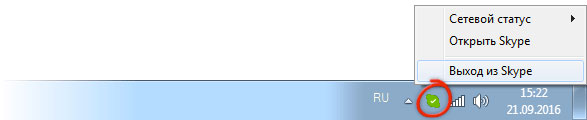
Появится окно с вопросом: «Хотите ли вы выйти из Skype?». Подтвердите выход. Из аккаунта вы не выйдите, просто закроется программа.
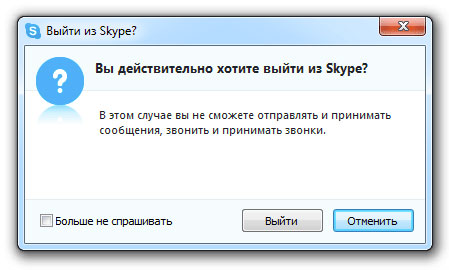
2.В Пуске находим команду «Выполнить». Это же окно можно открыть при помощи команды Win + R. В строке пишем следующее: %appdata%skype. Нажимаем на Enter.
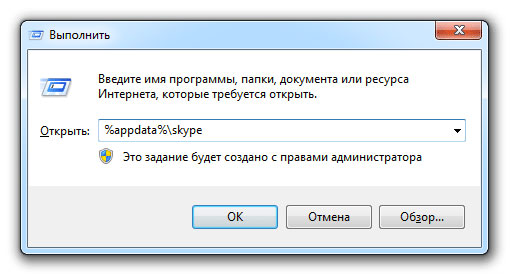
3.Далее в окне нужно удалить последний файл.
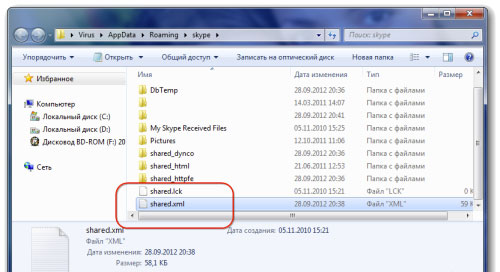
4.Запустите Скайп, чтобы проверить была ли решена проблема.
Способ № 2
Возможно, Скайп не запускается из-за того, что произошла ошибка в профиле.
1.Снова впишите %appdata% в окно «Выполнить».
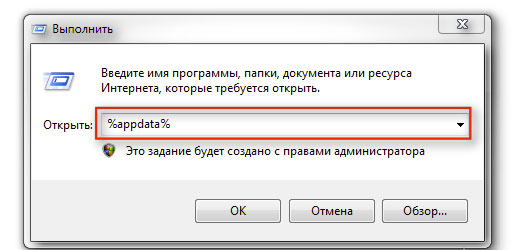
2.Поменяйте название папки Skype или просто удалите её.
3.Попробуйте запустить мессенджер. Этот способ удалит историю чатов и настройки профиля. Список контактов, тем не менее, останется нетронутым.
Если Скайп в итоге загрузился, значит, проблема была в авторизации.
Способ № 3
Если второй способ не сработал и Скайп так и не хочет запускаться, создайте новый ярлык программы, используя метод, указанный ниже.
1.Завершите работу программу любым удобным для вас методом, описанным в первом способе.
2.На системном диске С откройте папку Program Files, далее, папки Skype и Phone.
3.Правой кнопкой нажмите на файл Skype, а затем выберите «Отправить» – «Рабочий стол (создать ярлык)». Появится вторая иконка Скайпа на рабочем столе. Через неё теперь и нужно будет постоянно открывать мессенджер.
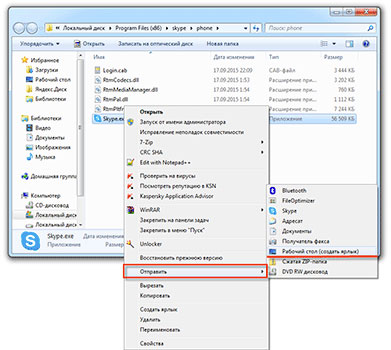
4.Вызовите контекстное меню этого ярлыка и выберите пункт «Свойства». Открывшееся окно будет содержать строку «C:Program FilesSkypePhoneSkype.exe». В ней допишите команду: /legacylogin. Кликните по кнопке «Применить».
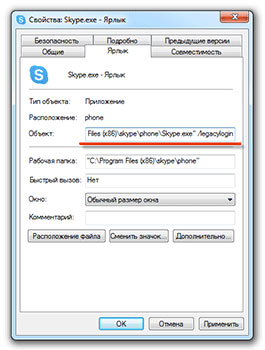
5.Запустите снова мессенджер через новый ярлык. Программа запустится в старом окне версии Skype, но при этом не потребуются настройки Internet Explorer.
Способ № 4
Этот метод хорош, когда вместо привычного голубого окна Скайпа появляется белое. Это в большинстве случаев означает, что происходит конфликт настроек Скайпа и Internet Explorer. Как мы уже говорили, мессенджер связан со стандартным браузером Windows.
- Открываем Internet Explorer. Чтобы сбросить настройки в нём, нажмите на иконку шестерёнки и выберите пункт «Свойства браузера».
- Перейдите на блок «Дополнительно». Нажмите на кнопку «Сброс». Отметьте пункт «Удалить личные настройки» и кликните по виртуальной клавише «Сброс». Что будет удалено: журнал обозревателя, поиск поставщиков, данные ActiveX Filtering, домашние страницы, защиты от слежения.
- Закройте все окна. Перезапустите компьютер, а затем включите заново браузер, чтобы изменения вступили в силу. Теперь нужно посмотреть, откроется ли Скайп.
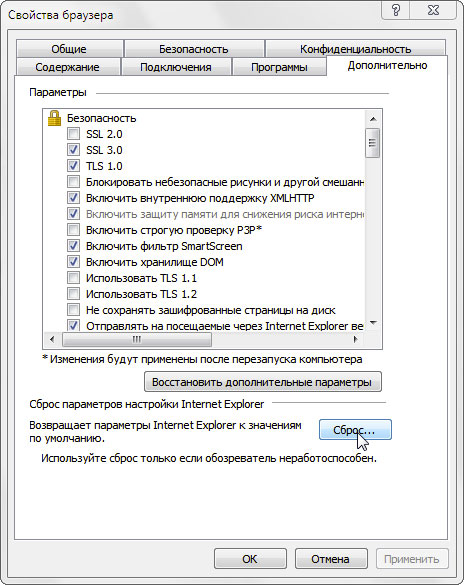
Если не включается при запуске Windows
Раньше Скайп открывался при запуске ПК, а сейчас перестал? Решим проблему несколькими способами. Попробуйте, однако для начала запустить его через иконку на рабочем столе. Если он открывается, значит, берём на вооружение следующие два совета:
- Убедитесь, что отмечен пункт «Запускать Skype при запуске Windows». Найти его можно в разделе «Настройки» в первом же блоке «Общие настройки». Если галочка стоит, но Скайп не загружается, переходите ко второму пункту.
- Перетащите иконку Скайпа с Рабочего стола в папку Автозагрузка, которая находится в Пуске.
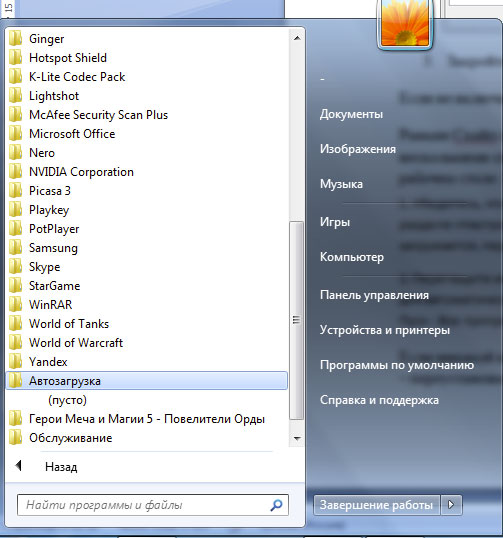
Что ещё можно сделать?
- Проверить ПК на вирусы. Вредоносное ПО может стать причиной сбоя. Перед сканированием, убедитесь, что антивирус обновлён до последней версии, чтобы использовать его базы по максимуму. Тем менее, 100% гарантии защиты от вирусов никакой антивирус дать не может.
- Переустановите драйвера. Нелишним будет проверить обновления для ActiveX, JavaScript и DirectX. Перезапустите ПК и запустите Скайп.
Технические сбои на серверах Скайпа бывают редко, но исключать такую причину сбоев также не стоит. В этом случае с проблемой сталкивается большое количество пользователей со всего мира, которые тут же начинают писать в службу поддержки и на форум официального ресурса. Разработчики устраняют такие неполадки довольно оперативно. Они не требуют вмешательства со стороны пользователя.
Если никакой из представленных методов так и не помог, придётся прибегать к крайнему – переустановке Скайпа. Удалите программу из ПК через окно «Программы и компоненты», а затем скачайте свежую версию из официального ресурса, чтобы исключить попадание вирусов на устройство.
Если страницы браузера не открываются, причина бага не в отсутствии интернета. Начните применять вышеуказанные методы. Если ничего не помогло, то переустановите программу.
Источник: www.allmessengers.ru